ZapierでメールやPDFからテキストを抽出する


ZapierとParseurを連携することで、メールやPDFなどのドキュメントからデータを自動で抽出し、多様なアプリケーションへ送信できます。本記事では、以下のポイントをご案内します。
- Parseurを使ってメールやPDFからデータを抽出する方法
- 抽出したデータをZapierに送信する方法
- Zapierでデータを変換し他のアプリに送る方法
Zapierとは?
Zapierは、複数のアプリをノーコードで連携させ、自動化できるオンラインツールです。2011年の設立以降、Zapierは60万人のユーザーを抱え、2022年4月時点での総収益は1億4千万ドルにも及びます。
Zapierの目的は、ユーザーが自分だけのワークフロー自動化を作成し、繰り返しの手作業時間を削減することです。
Zapierは生産性アプリをさらに生産的にしています。 - Forbes, 2018
Zapierの主な特徴は以下の通りです:
- 5,000以上のアプリケーションと連携
- マルチステップのZap(レシピ)
- コーディング不要
- 条件分岐にも対応
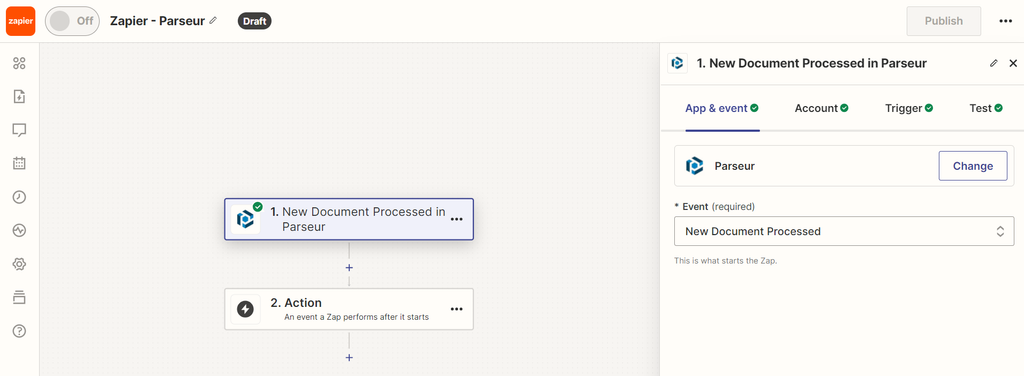
Zapierのエディターは直感的なポイント&クリック型です。Zapierには主に以下3つの要素があります:
- タスク:Zapierで正常に完了したステップ
- トリガー:Zapをスタートさせるイベント
- Zap:トリガーと1つ以上のアクションや検索などを組み合わせるもの
ParseurとZapierでシームレスなデータ抽出ワークフローを構築
Parseurは優れたメールパーサーおよびPDFパーサーツールで、メールやドキュメントからデータ抽出を自動で行います。ParseurはZapierとのネイティブ統合を持ち、リアルタイムでパース済みデータを数千ものアプリへZapier経由で送信できます。
Zapierは当社ユーザーにも最も利用されている自動化プラットフォームです。例えば、以下のような用途で使われています:
- メール通知からデータをスプレッドシートやデータベースへ反映
- メールで届いたリード情報をCRMに追加
- PDF請求書の内容を会計ソフトへ登録
- 業務フローとしてメール/PDFイベントを管理
- 一般的に、メール内容を手動コピペせずアプリへ自動転記
ParseurとZapierを組み合わせれば、メールから抽出したテキストを、完全に整然とした形へフォーマットして各種アプリへ送信可能です。ビジネスデータが含まれるメールが届くたび、Parseurがリアルタイムでデータ抽出、Zapier経由ですぐアプリに追加されます。もう、メール内容のコピペ作業は不要です。作業時間も短縮され、業務の自動化が進みます。
Zapier連携の全体フロー
- Parseurのメールボックスに新たなドキュメントが届く
- Parseurが必要な情報を抽出してZapierに送信
- ZapierがZapに基づいてデータを整形し、連携アプリに送信
ステップバイステップ例:Googleアラート解析データでAirtableレコードを自動作成
例として、ParseurとZapierの連携をステップごとにご紹介します。もちろん、どんなワークフローでも応用できます。たとえば、毎日多数届くGoogleアラートについて、手作業でAirtableへ入力している場合を考えてみましょう。
想像通り、この手作業は非常に時間がかかり、もっと生産的なことへ時間を割きたいはずです。
この連携には、以下のアカウントが必要です:
- 既存のメールボックスを設定したParseurアカウント
- Zapierアカウント
- Airtableアカウント
ステップ1:Parseurメールボックスの作成
Parseurは月間一定件数まで主要機能を無料で利用可能です。Parseurにサインアップしたら、"Google Alerts" オプションを選び、[無料メールボックスを作成]します。
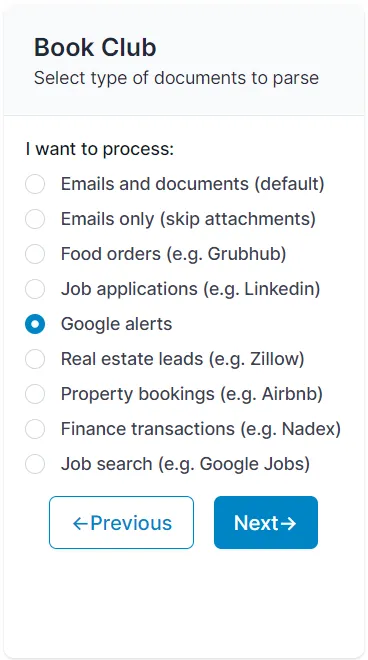
ステップ2:GoogleアラートをParseurのメールボックスへ自動転送
自動転送ルールの設定を作成し、ご自身のメールボックスからParseurのメールボックスへ自動的にメールを転送することを推奨します。
ステップ3:ParseurでAIによる自動データ抽出
Parseurはメール受信と同時に自動で解析され、手動操作不要です。Parseurには不動産、Googleアラート、フード注文など、用途に特化したテンプレートが用意されています。
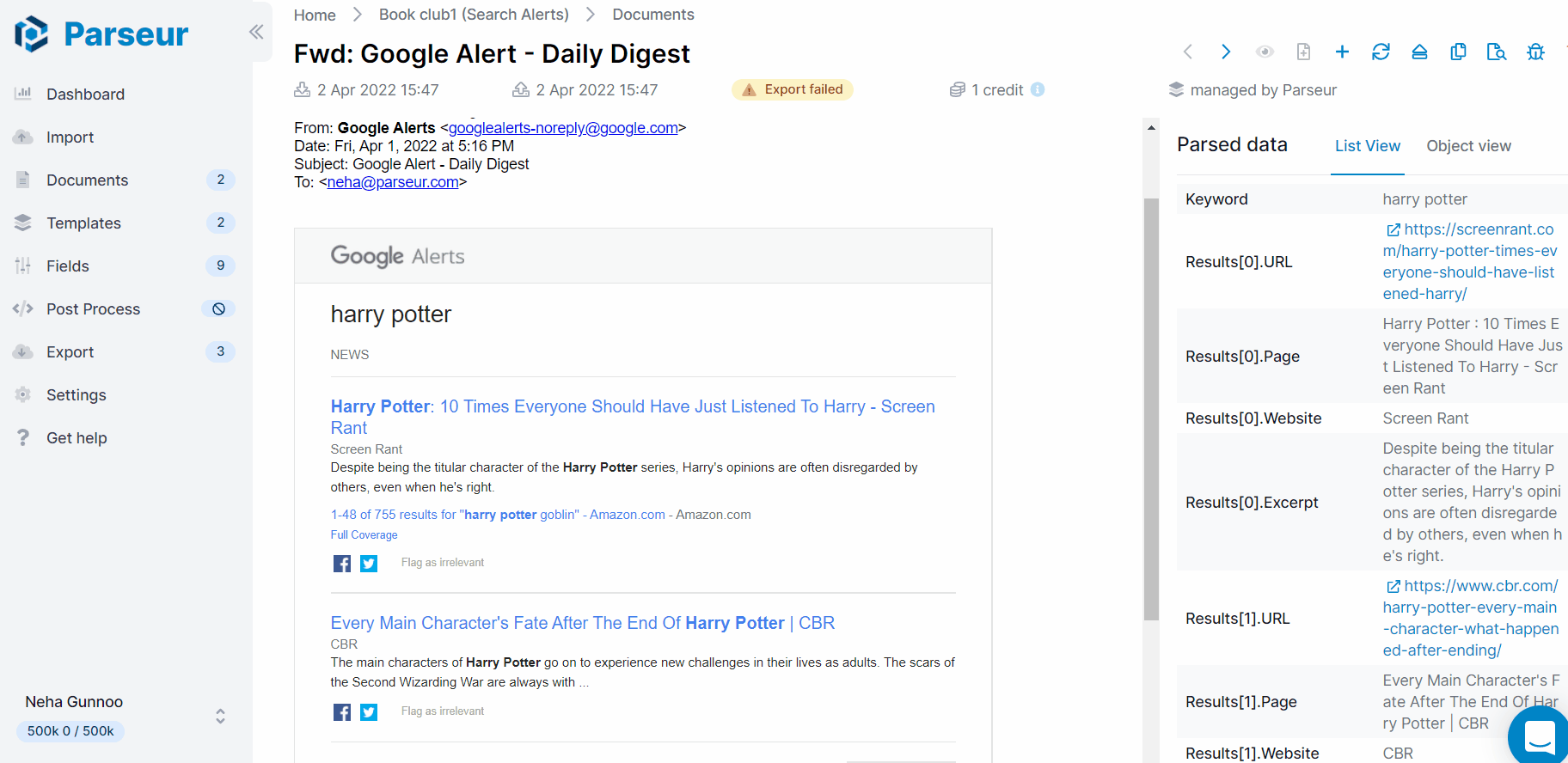
ステップ4:抽出データをZapierへエクスポート
テンプレートが完成したら、「エクスポート」から「Zapier」をクリックし、「Airtable」を検索します。
本記事ではAirtableを例にしていますが、抽出データはお好きなアプリケーションに即座に送信できます。
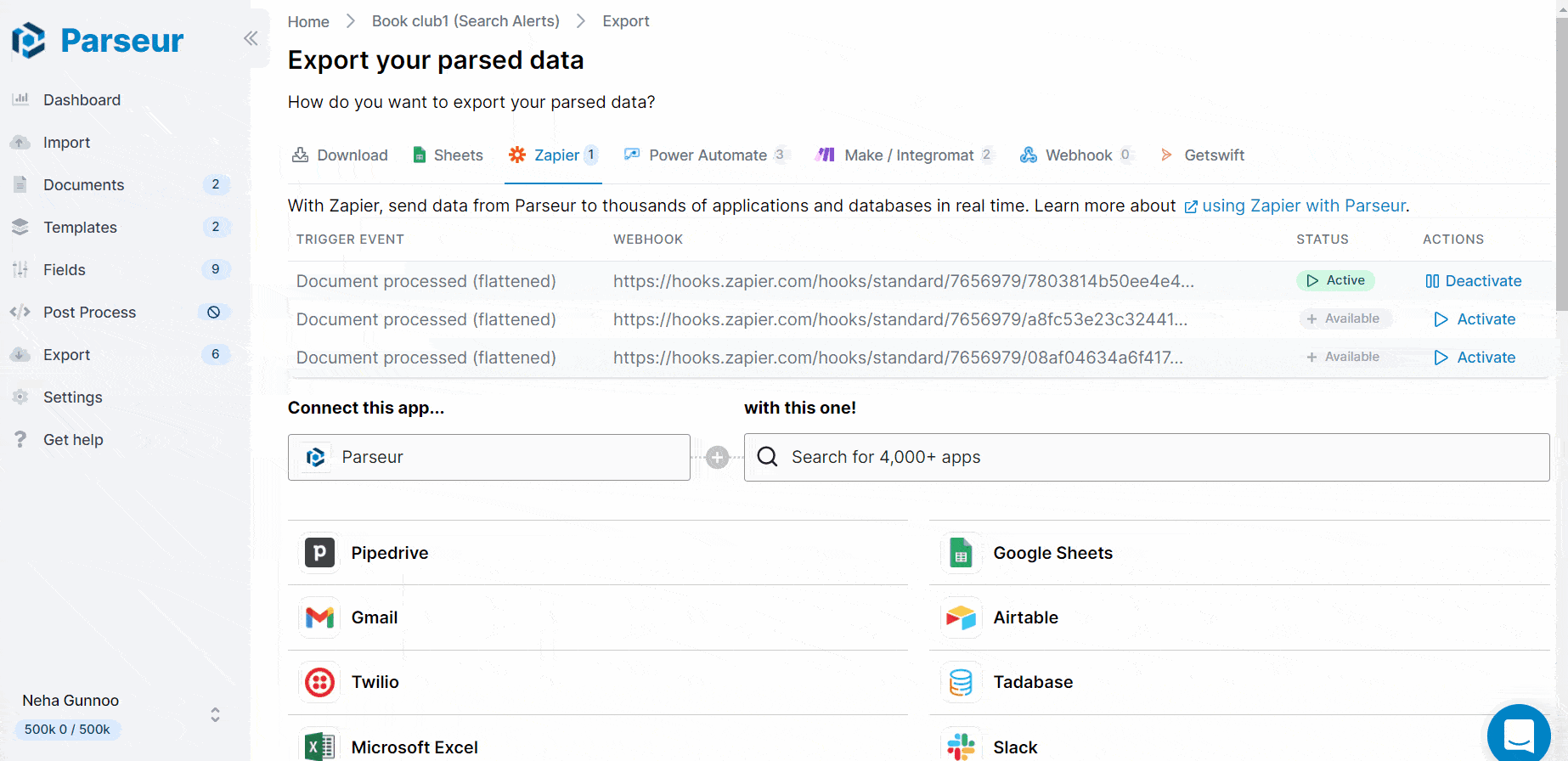
ステップ5:Zapier経由でデータをAirtableに送信
Zapierダッシュボードへ遷移します。Zapierアカウントをまだお持ちでなければ登録画面が表示されます。
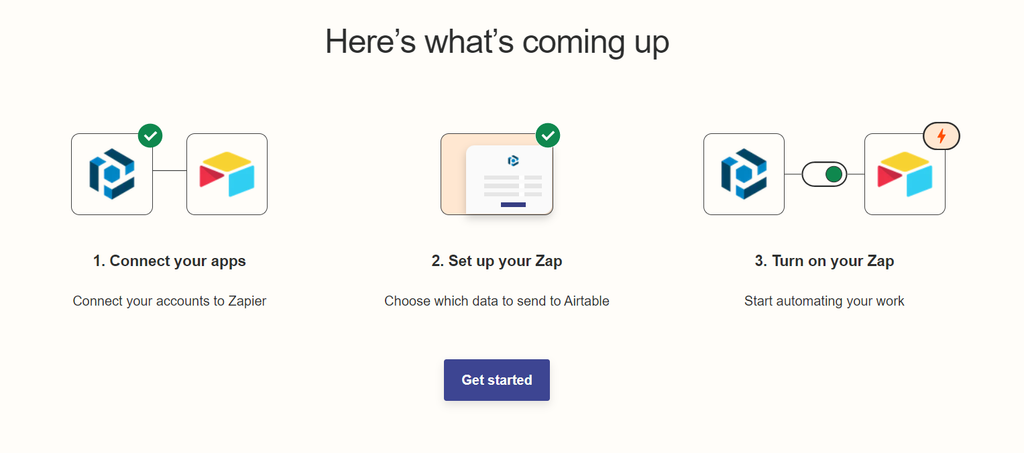
ParseurメールボックスとZapierを連携
Parseurでは複数メールボックスを作成可能です。Zapierでデータを取得するメールボックスを必ず選択してください。
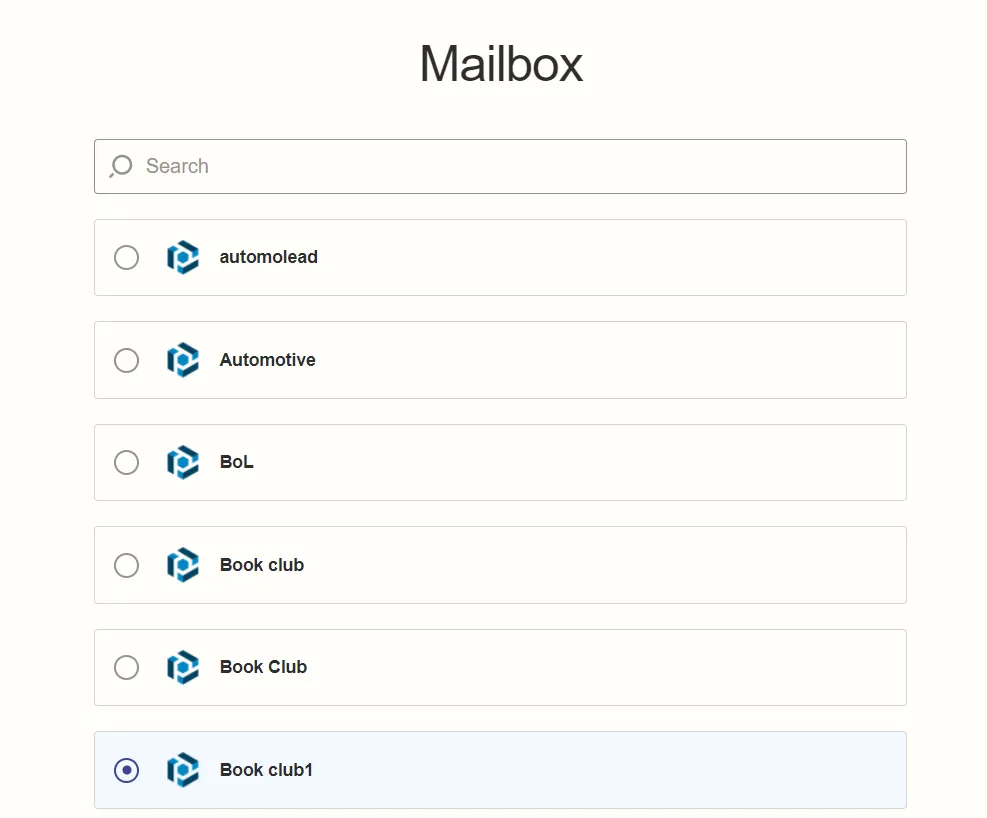
ZapierとAirtableの連携設定
ZapierからAirtableアカウントへのログインを求められ、データを出力したいベースを選択します。
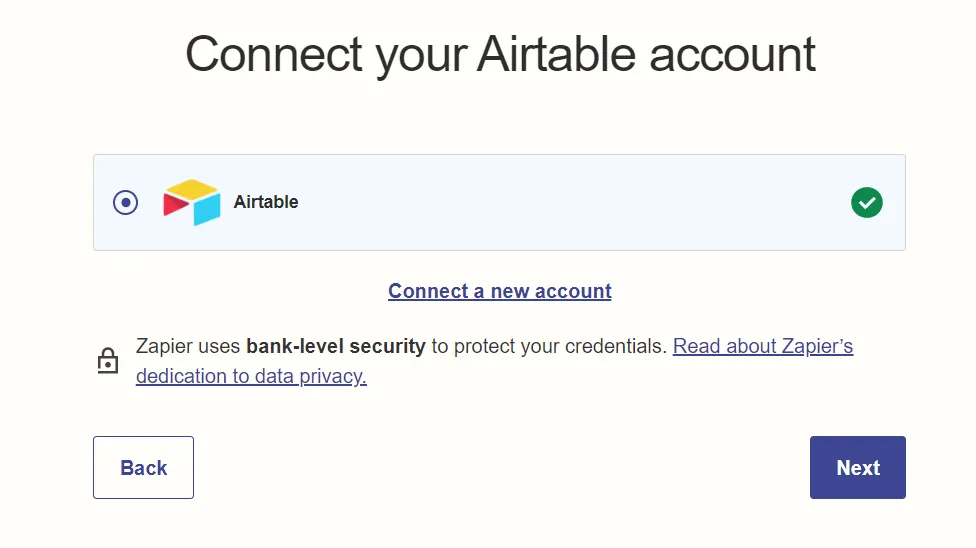
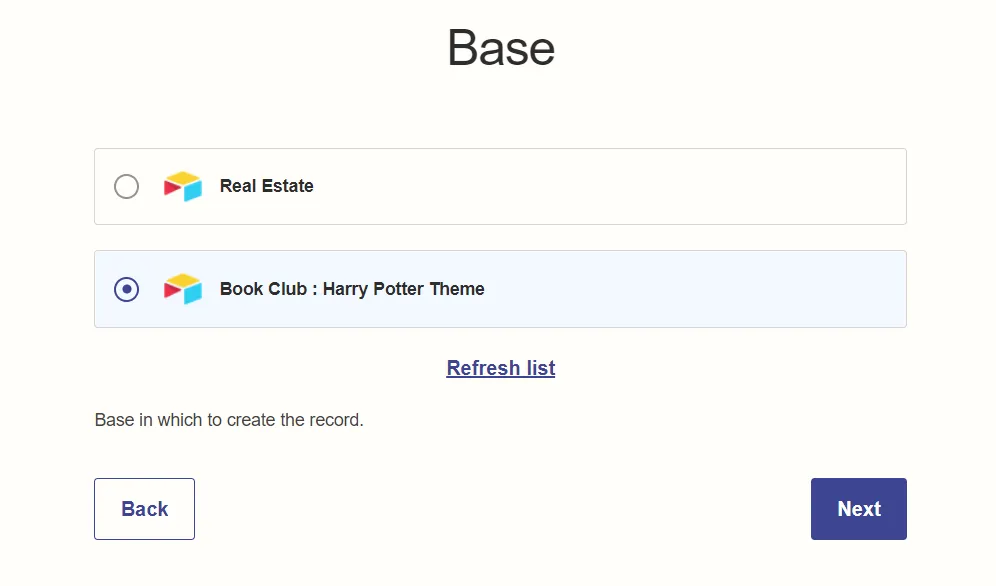
Parseur抽出フィールドをAirtableにマッピング
続いて、Airtableの各フィールドに対し、パース済みデータを正しく割り当てます。該当データをドロップダウンから選ぶだけです。
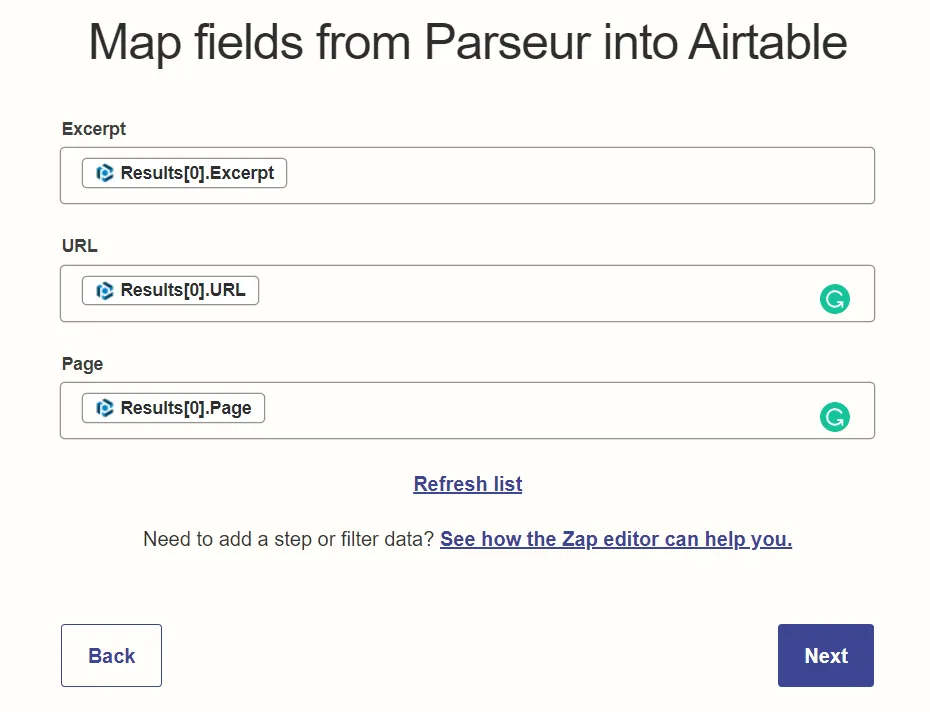
ステップ6:Zapのテスト動作
Zapを稼働させる前にテストを実行し、Airtableへデータが正しく送信されるか確認します。
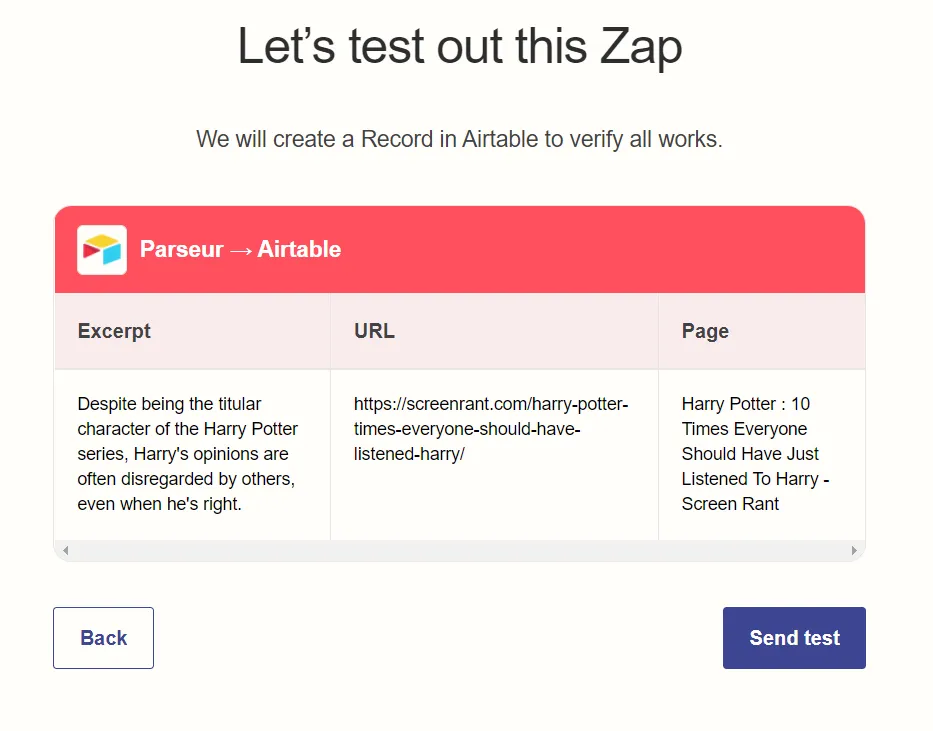
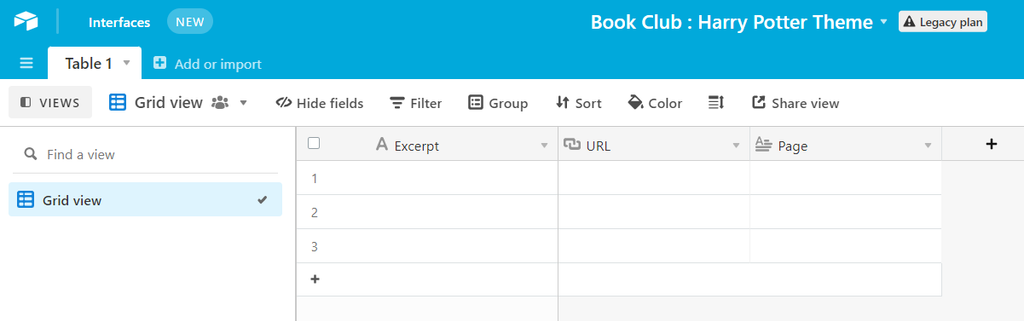
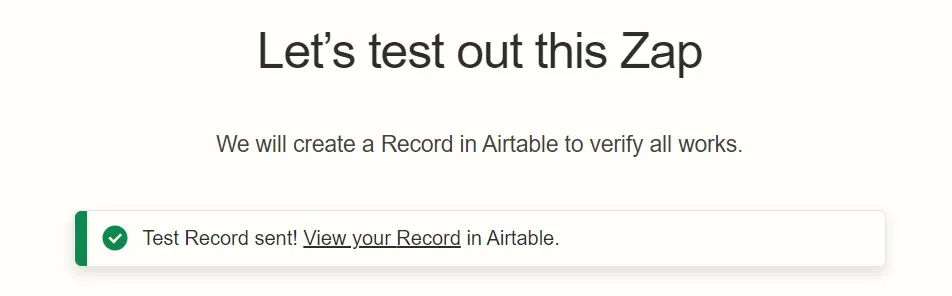

結果に満足できたらZapをONにします。これでGoogleアラートが届くたびにParseurメールボックスでデータが処理され、自動でAirtableに送信されます。
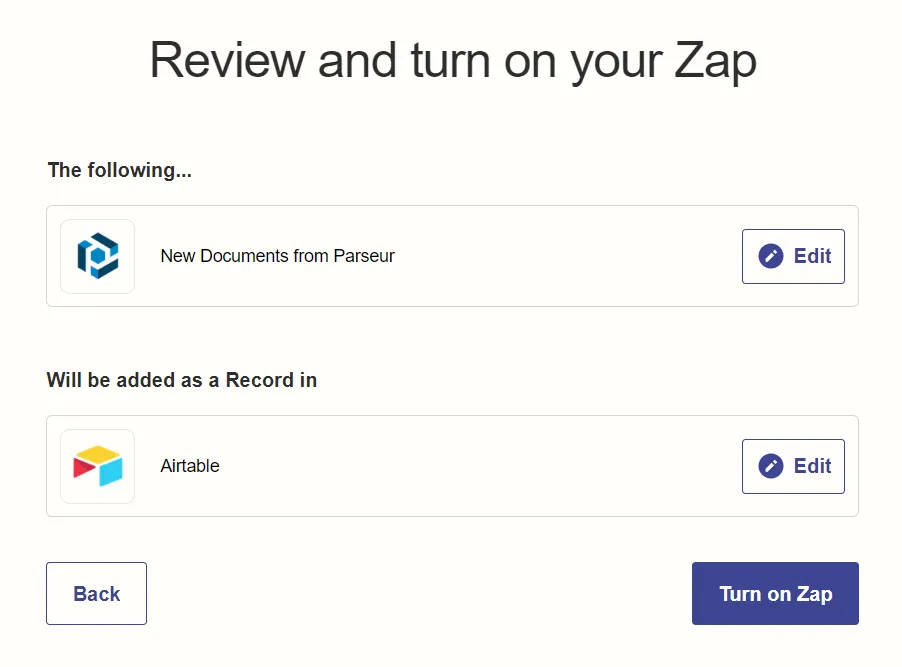
Zapier経由でParseurからGoogleスプレッドシートへの連携
下記のチュートリアル動画を参考に、Zapier経由でパースデータをGoogleスプレッドシートに送信できます。
Zapierはシンプルな業務・ワークフロー自動化に最適
Zapierが"ベストなノーコード&生産性プラットフォーム"と呼ばれる理由も納得です。さまざまなアプリ間のシンプルな連携に最適です。
もしより複雑なワークフロー構築を検討しているなら、 主要自動化ツールの比較(Zapier, Make, Power Automate) もぜひ参考にご覧ください。
お客様の声
とても使いやすく簡単にセットアップできます。Zapierと連携させれば、シンプルなメール解析パイプラインも1時間以内で構築できます。 - Proprioo


Parseurは、メールやPDF、各種ドキュメントからテキストデータを抽出し、業務プロセスの自動化を実現する強力なドキュメント処理ソフトウェアです。 Parseurの全機能はこちら。


Zapierはオンライン自動化ツールで、アプリ同士をつなげます。2つ以上のアプリを連携させて、繰り返しの作業をコーディングや開発者なしで自動化できます。




